PowerPoint te permite presentar el contenido de tus diapositivas de formas diferentes. Si quieres imprimir o mostrar tus diapositivas de PowerPoint a un tamaño mayor o menor, puedes cambiar el tamaño de las diapositivas a tus necesidades.
Cambia el tamaño de tus diapositivas de PowerPoint
Microsoft PowerPoint tiene dos tamaños comunes de diapositivas. Una es de 4:3, que es un tamaño muy utilizado para presentar las dispositivas en dispositivos antiguos. Si tienes pensado utilizar un proyector o pantalla moderna para hacer tu presentación, entonces es mejor que utilices el tamaño 16:9, que es el otro tamaño común.
De manera predeterminada, PowerPoint utilizará el tamaño de las dispositivas de 16:9. Para imprimir tus diapositivas en tamaño completo y una por página, es probable que necesites utilizar un tamaño de diapositiva personalizado, en vez de una de las anteriores opciones.
Afortunadamente, cambiar a otro tamaño es un proceso bastante fácil. Comienza abriendo tu presentación de PowerPoint y, después, haz clic en la pestaña «Diseño» en la barra de herramientas. Ahora, en la sección «Personalizar», selecciona el botón «Tamaño de diapositiva». Esto te mostrará dos tamaños comunes de diapositivas. Puedes seleccionar cualquiera de ellas «Estándar (4:3)» o «Panorámica (16:9)» para cambiar el tamaño de todas tus diapositivas de PowerPoint.

Desafortunadamente, no es posible utilizar varios tamaños de diapositivas en una presentación de PowerPoint. Al igual que en las diapositivas verticales de PowerPoint, cualquier cambio que realices en los tamaños de diapositivas de PowerPoint se aplicará a todas las diapositivas.
Cambia a un tamaño personalizado tu diapositiva de PowerPoint
Es posible utilizar un tamaño personalizado de diapositiva de PowerPoint si las opciones predeterminadas 4:3 o 16:9 no son adecuadas para tus necesidades. Puedes optar por utilizar un tamaño personalizado de diapositiva de PowerPoint si estás imprimiendo a tamaño completo.
Para ello, vuelve a ir a la pestaña «Diseño», después «Tamaño de diapositiva» y selecciona la opción «Personalizar tamaño de diapositiva». Allí puedes optar por tamaños preestablecidos, desde «Tamaños de diapositivas para:», como A4, A3, B4, B5, etc, o configurar las dimensiones manualmente de tus diapositivas. Solo tienes que poner la anchura y altura. Después aprietas el botón «Aceptar» para guardar.
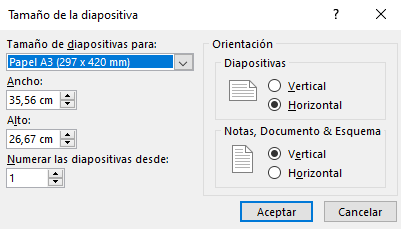
Si has puesto un tamaño más pequeño del contenido de tus diapositivas, PowerPoint te preguntará cómo quieres manejar el contenido de las diapositivas. Puedes elegir «Maximizar» si lo que quieres es que el contenido de la diapositiva permanezca en una escala similar, pero con el riesgo de que parte del contenido se pueda cortar. O, por el contrario, elegir la opción «Asegurar el ajuste» para reducir el tamaño de los contenidos de las diapositivas para que coincida con el nuevo tamaño de la diapositiva sin perder ningún contenido.
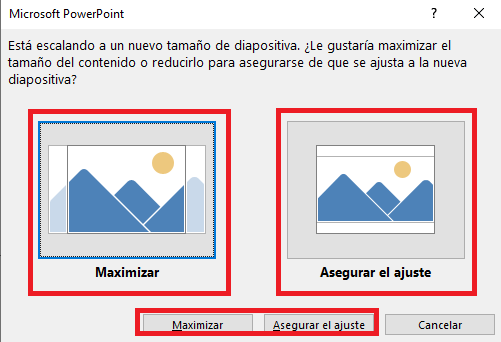
Una vez guardado, el tamaño personalizado de las diapositivas que seleccionaste se aplicará a todas tus diapositivas, y el contenido de ellas se redimensionará o cortará para que se adapte al nuevo tamaño.

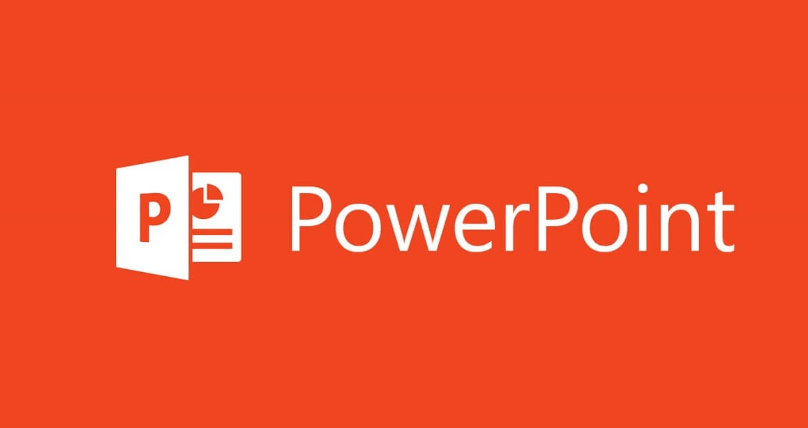
¿Tienes alguna pregunta o problema relacionado con el tema del artículo? Queremos ayudarte.
Deja un comentario con tu problema o pregunta. Leemos y respondemos todos los comentarios, aunque a veces podamos tardar un poco debido al volumen que recibimos. Además, si tu consulta inspira la escritura de un artículo, te notificaremos por email cuando lo publiquemos.
*Moderamos los comentarios para evitar spam.
¡Gracias por enriquecer nuestra comunidad con tu participación!